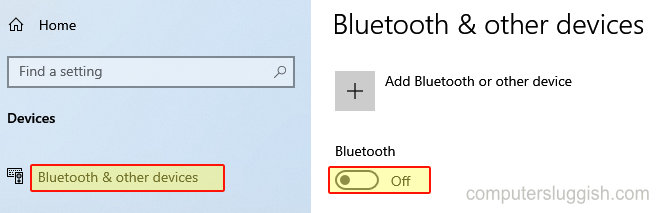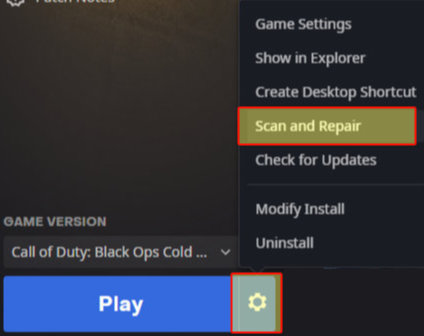
Исправьте Call Of Duty Zombies Mauer Der Toten в Windows 10
Новая карта — новые проблемы, к сожалению, так бывает со всеми играми, но несмотря на проблемы, с которыми вы сталкиваетесь с новой картой Mauer Der Toten для зомби холодной войны, как вам она?
Содержание
Пока что нам очень нравится Mauer Der Toten, и это здорово, что нам дали эту новую карту для великолепного режима игры «Зомби».
Итак, теперь перейдем к устранению проблем, с которыми вы столкнулись в Call Of Duty Cold War Zombies Mauer Der Toten Map.
Ниже мы перечислили 8 лучших методов, которые решают большинство проблем, таких как: графические проблемы, падение FPS, заикание, лаги, ошибки, сбои и вылеты на рабочий стол.
Итак, следуйте приведенным ниже методам и, надеюсь, вы сможете вернуться к игре Cold War Mauer Der Toten в самое ближайшее время. После того, как вы выполнили каждый метод, зайдите в Mauer Der Toten и посмотрите, решил ли он проблему, которая у вас была, если да, то, пожалуйста, прокомментируйте ниже и дайте всем знать, какой метод помог!
Методы исправления зомби карты Mauer Der Toten в Windows 10: 1. Убедитесь, что Windows 10 и все ваши аппаратные драйверы обновлены, особенно ваша видеокарта — это решит все виды графических, аварийных и сетевых ошибок:
- Проверьте эти сообщения для вашего GPU: NVIDIA & Intel
- Обновление Windows 10: щелкните правой кнопкой мыши значок меню пуск > Настройки > Update & Security > Нажмите кнопку » Проверить наличие обновлений »
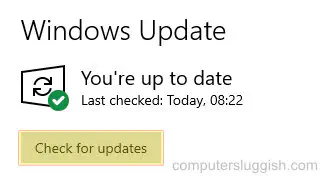
2. Запустите игру от имени администратора — Это может сотворить чудеса с ошибками сбоя :
- Щелкните правой кнопкой мыши по ярлыку Cold War > Свойства
- Совместимость > Теперь поставьте галочку напротив » Запустить эту программу от имени администратора » и нажмите » OK »
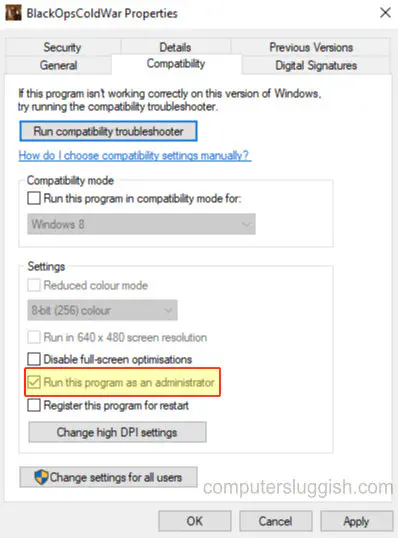
3. Временно отключите защиту — временно отключите защиту и посмотрите, устранит ли это проблему, но помните, что вы не будете защищены, пока защита отключена
4. Удалите разогнанное оборудование и закройте программу мониторинга — если вы разогнали какое-либо оборудование, временно верните его к заводским настройкам по умолчанию и посмотрите, устранит ли это проблему. Если вы используете какие-либо программы мониторинга оверлея, закройте их также
5. Отключите оптимизацию доставки — если в вашей сети есть другие устройства, то отключение оптимизации доставки не позволит вам помочь этим устройствам с обновлениями Windows:
- Нажмите правой кнопкой мыши меню Пуск > Настройки
- Нажмите на Обновление и безопасность
- В левом меню нажмите » Оптимизация доставки » > В разделе » Разрешить загрузку с других ПК » установите флажок на » Выключено »
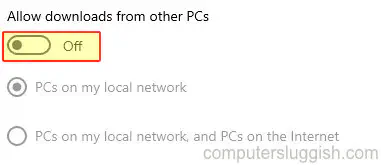
6. Проверьте диск и проверьте жесткие диски на наличие ошибок — Проверьте, нет ли в Windows 10файлы были повреждены:
- Откройте File Explorer > В разделе «This PC» щелкните правой кнопкой мыши на вашем C:
- Нажмите на Свойства > Инструменты
- Под ‘ Проверка ошибок ‘ нажмите на » Проверка » > Сканирование диска > Если есть ошибки, исправьте их > Затем перезагрузите компьютер
- Сделайте это для всех дисков, на которых установлен COD Cold War
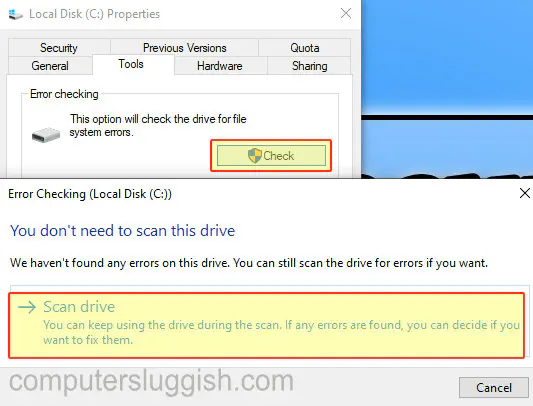
7. Проверьте Cold War на наличие поврежденных файлов — Если один из файлов Black Ops был поврежден во время обновления, это вызовет всевозможные проблемы:
- Откройте приложение Battle.net > Выберите » Black Ops Cold War » в верхнем меню
- Нажмите на Options
- Нажмите на Scan and Repair > Нажмите на Begin Scan
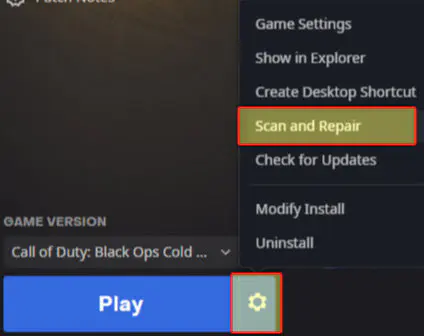
8. Переустановите Call Of Duty Cold War & Удалите пользовательскую папку COD Cold War — Переустановите Call Of Duty Cold War на другой жесткий диск, если это возможно, если нет, то установите ее в том же месте:
Откройте File Explorer > Введите следующую директорию и нажмите enter: \Documents\Call Of Duty Black Ops Cold War\player
Удалите или переименуйте папку Player
Вот и все, мы выбрали 8 лучших способов, которые, надеемся, решат проблемы, с которыми вы столкнулись в Call Of Duty Cold War Zombies на карте Mauer Der Toten.
Если вы хотите увидеть больше методов исправления ошибоки проблемы в Call Of Duty Cold War, тогда ознакомьтесь с этим руководством по исправлению здесь .
.